Découverte approfondie du thème ElegantFusion
Lorsque vous commencez l’aventure avec votre nouveau thème ElegantFusion, il est essentiel de suivre quelques étapes clés pour assurer une installation et une configuration adéquates. La première étape consiste bien entendu à obtenir le package de thème depuis la zone membre d’Elegant Themes. Une fois connecté, vous pouvez localiser le thème ElegantFusion, et le télécharger en sélectionnant l’option « Theme Package ».
Installation et Activation du Thème
Une fois le fichier .ZIP téléchargé, vous êtes prêt à l’importer sur votre site via le tableau de bord de WordPress. Connectez-vous à votre espace wp-admin et accédez à l’onglet « Apparence > Thèmes ». Cliquez sur le bouton « Installer les Thèmes », puis sur le lien « Télécharger ». Sélectionnez le fichier .ZIP que vous venez d’obtenir et cliquez sur « Installer maintenant ». Après cela, le thème pourra être activé directement depuis l’onglet associé.
Personnalisation de Contenu avec des Images
Dans le cadre de l’utilisation d’ElegantFusion, vous pouvez enrichir chacun de vos articles avec des images de présentation, également appelées images à la une. Pour cela, lorsque vous rédigez ou modifiez un article, recherchez la boîte « Image à la une », souvent située à droite ou en dessous de l’éditeur de texte selon la taille de votre écran. Après avoir ajouté l’image souhaitée, assurez-vous de choisir « Taille réelle » avant de cliquer sur « Utiliser comme image à la une ».
Il est bon de noter que chaque fois que vous changez de thème, les dimensions des vignettes peuvent ne pas correspondre exactement à votre nouveau design. Pour corriger cela, il existe un plugin, Regenerate Thumbnails, qui vous aidera à redimensionner automatiquement vos anciennes vignettes aux nouvelles dimensions requises par le thème ElegantFusion.
Ajout de Votre Logo
Pour ajouter votre logo, accédez aux options du thème via ePanel dans votre tableau de bord WordPress. Sous l’onglet des Paramètres Généraux, trouvez le champ « Logo » où vous pouvez entrer l’URL complète de votre logo. Si vous devez télécharger une image, utilisez le bouton « Télécharger une image » situé juste en dessous. Si vous n’avez pas encore de logo, le fichier logo.psd inclus dans le package du thème peut servir de point de départ. En utilisant Photoshop, vous pouvez modifier le texte de ce modèle facilement.
Intégration du Slider Présent
Le thème ElegantFusion vous permet également d’ajouter un slider dynamique en utilisant soit des pages, soit des articles d’une catégorie spécifique. Dans l’onglet « Options de Thème Fusion » sous « Apparence », sélectionnez l’option qui vous intéresse : Vous pouvez choisir des pages ou des catégories d’articles pour alimenter ce slider. Les options pour définir le contenu de chaque élément du slider (titres, descriptions, images et liens) se trouvent dans la zone « ET Settings » lors de la modification de chaque page.
Configuration des Blurbs
Les sections de type « blurb » sur votre page d’accueil peuvent être configurées pour afficher des aperçus de contenu. Créez trois pages destinées à cet usage et sélectionnez-les dans l’onglet « Options de Thème Fusion » sous la rubrique des Blurbs. De plus, n’oubliez pas de définir des images d’icône pour chacune d’elle en créant un nouveau champ personnalisé avec le nom « Icon » et l’URL de l’image que vous souhaitez utiliser.
Publication des Témoignages
En matière de témoignages, ElegantFusion propose un type de post personnalisé. Pour ajouter de nouveaux témoignages, cliquez sur l’option « Témoignages » dans votre tableau de bord et remplissez les champs requis. Le titre du post servira de nom pour la personne qui donne le témoignage, et l’image à la une représentera leur photo.
Logos de Confiance
Les logos de confiance peuvent être intégrés sous la section des témoignages. Vous avez la possibilité d’uploader jusqu’à quatre logos. Dans l’onglet « Options de Thème Fusion », localisez la section « Logo Image » pour procéder à l’upload. Veillez à bien renseigner les URL correspondantes.
Utilisation du Personnalisateur de Thème
Pour apporter des modifications rapides aux couleurs et au design d’ElegantFusion, servez-vous de l’interface de personnalisateur de thème de WordPress. En naviguant vers « Apparence > Thèmes > Personnaliser », vous pourrez ajuster les couleurs et diverses autres options de style de manière intuitive.
Importation de Contenu d’Exemple
Si vous débutez avec un nouveau blog WordPress sans contenu, vous pouvez choisir d’importer un fichier de données d’exemple qui populera votre site avec un contenu fictif. Ce fichier, appelé sample.xml, se trouve dans le dossier de votre thème. Lors de l’importation via l’outil « Importer » de WordPress, n’oubliez pas de cocher la case « Importer les paramètres epanel ».
Utilisation de Shortcodes
ElegantFusion est également livré avec une vaste collection de shortcodes vous permettant d’ajouter des éléments de design préfabriqués sans nécessiter de connaissances en HTML. Ces shortcodes peuvent être insérés directement via des boutons supplémentaires ajoutés à l’éditeur de texte.
Utilisation de Modèles de Page
À chaque fois que vous créez ou éditez une page, vous aurez accès à une liste de modèles de page disponibles dans un menu déroulant à droite de l’éditeur. Après sélection d’un modèle, des options supplémentaires apparaîtront pour que vous puissiez personnaliser le résultat.
Traduction et Mises à Jour
Le thème ElegantFusion supporte la traduction grâce aux fichiers Mo et Po disponibles dans le dossier « /lang » de votre thème. Pour ce qui est des mises à jour, celles-ci peuvent être effectuées directement via le tableau de bord de WordPress après avoir authentifié votre abonnement à Elegant Themes en installant le plugin Elegant Themes Updater. Une fois activé et authentifié avec votre clé API, vous pourrez facilement mettre à jour votre thème lorsque des versions nouvelles seront disponibles.
Ce parcours vous permet de mieux exploiter le potentiel du thème ElegantFusion, en le personnalisant selon vos besoins tout en s’assurant que votre site se distingue par son apparence élégante et moderne.
ElegantFusion: Télécharger Gratuitement sur OrangoGPL
Le voilà, télécharger ElegantFusion Themes gratuitement sur OrangoGPL est entièrement viable et légal.
Vraiment, même télécharger un ElegantFusion cracké est conforme à la loi, car la licence sous laquelle il est distribué est la GPL (General Public License), et cette licence autorise à le détenteur sa libre modification.
Par conséquent, vous pouvez être tranquille: Si vous cherchiez acheter ElegantFusion à bon marché ou, directement, télécharger ElegantFusion Themes nulled et, ainsi, l’avoir 100% gratuitement, maintenant, vous pouvez le faire légalement et facilement.
ElegantFusion GPL: La seule option pour les entrepreneurs en début de parcours
Le nom que vous choisissez est indifférent: Réductions pour ElegantFusion, télécharger ElegantFusion Themes GPL, télécharger ElegantFusion sans licence ou télécharger ElegantFusion nulled.
C’est quelque chose de parfaitement légitime et quelque chose de indispensable pour un entrepreneur en début de parcours.
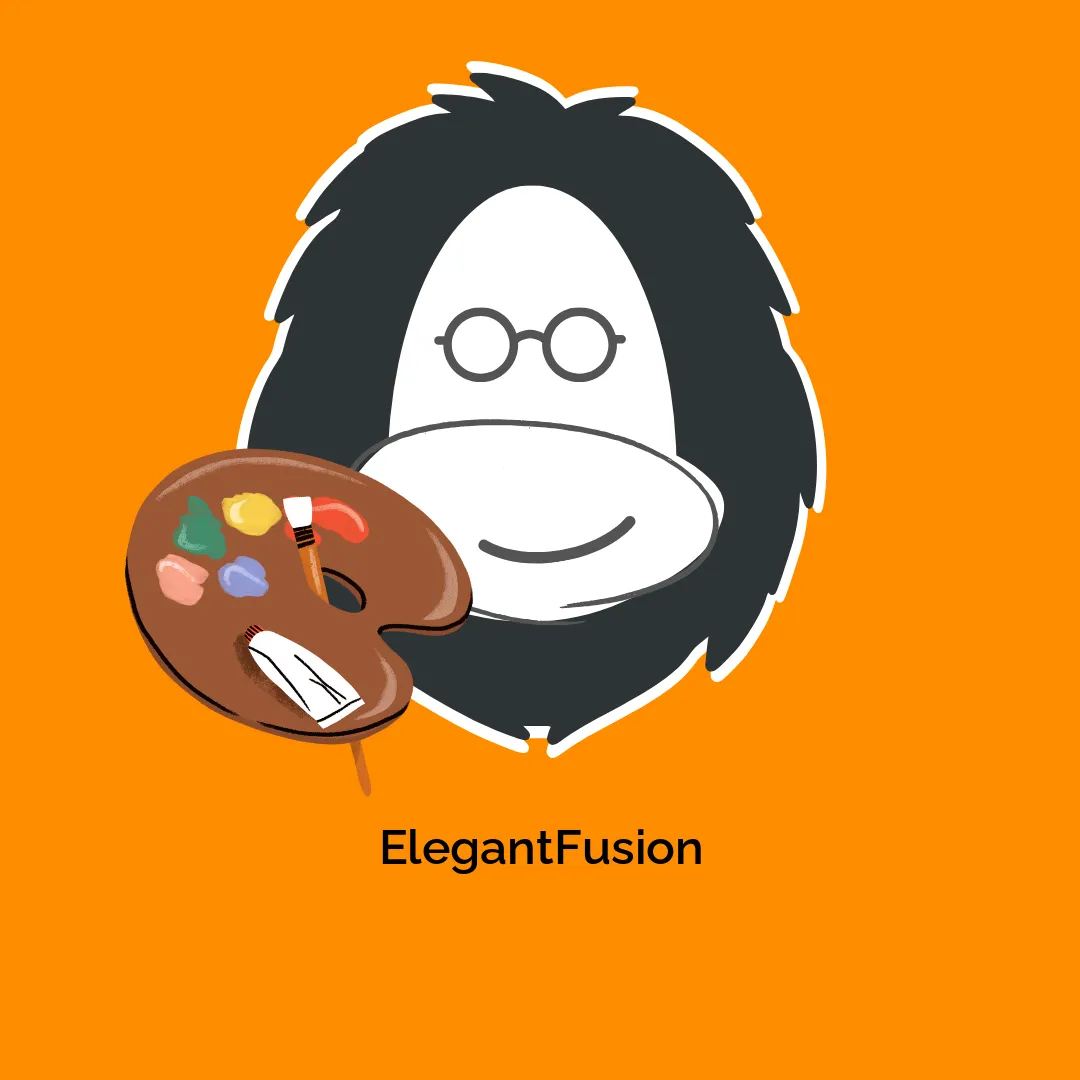




Avis
Il n’y a pas encore d’avis.